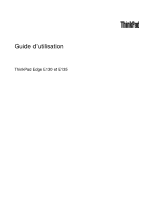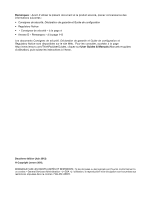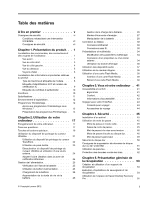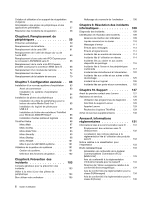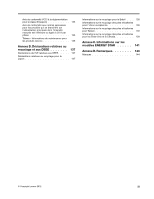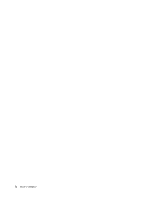Lenovo ThinkPad Edge E135 (French) User Guide
Lenovo ThinkPad Edge E135 Manual
 |
View all Lenovo ThinkPad Edge E135 manuals
Add to My Manuals
Save this manual to your list of manuals |
Lenovo ThinkPad Edge E135 manual content summary:
- Lenovo ThinkPad Edge E135 | (French) User Guide - Page 1
Guide d'utilisation ThinkPad Edge E130 et E135 - Lenovo ThinkPad Edge E135 | (French) User Guide - Page 2
Guides & Manuals (Manuels et guides d'utilisation), puis suivez les instructions à l'écran. Deuxième édition (Juin 2012) © Copyright Lenovo 2012. REMARQUE SUR LES DROITS LIMITÉS ET RESTREINTS : Si les données ou les logiciels sont fournis conformément à un contrat « General Services Administration - Lenovo ThinkPad Edge E135 | (French) User Guide - Page 3
11 batterie 26 Augmentation de la durée de vie de la batterie 26 © Copyright Lenovo 2012 Gestion de la charge de la batterie . . . . . 26 Modes d'économie d'énergie 27 Manipulation de la batterie ThinkPad dur ou de l'unité SSD 51 Utilisation de pare-feu et utilisation d'un support de récupération - Lenovo ThinkPad Edge E135 | (French) User Guide - Page 4
127 Avant de prendre contact avec Lenovo . . . . . 127 Assistance et services 128 Utilisation des programmes de diagnostic . . 128 Site Web du support Lenovo 128 Appeler Lenovo 129 Recherche d'options ThinkPad 129 Achat de services supplémentaires 130 Annexe A. Informations réglementaires - Lenovo ThinkPad Edge E135 | (French) User Guide - Page 5
européenne 139 Informations sur le recyclage des piles et batteries pour Taïwan 139 Informations sur le recyclage des piles et batteries pour les Etats-Unis et le Canada 139 Annexe C. Informations sur les modèles ENERGY STAR 141 Annexe D. Remarques 143 Marques 144 © Copyright Lenovo 2012 iii - Lenovo ThinkPad Edge E135 | (French) User Guide - Page 6
iv Guide d'utilisation - Lenovo ThinkPad Edge E135 | (French) User Guide - Page 7
chauffer. La température atteinte dépend de l'activité système et du niveau de charge de la batterie. Un contact prolongé avec votre peau, même à travers des vêtements, peut provoquer des lésions, dégradations susceptibles d'altérer le fonctionnement de votre ordinateur. © Copyright Lenovo 2012 v - Lenovo ThinkPad Edge E135 | (French) User Guide - Page 8
ordinateur portable en toute sécurité. Suivez et conservez toutes les instructions fournies avec votre ordinateur. Les informations de ce document ne de garantie et Guide de configuration fournis avec votre ordinateur. La sécurité des clients est au coeur des préoccupations de Lenovo. Nos produits - Lenovo ThinkPad Edge E135 | (French) User Guide - Page 9
service clients. Pour obtenir la liste des numéros de téléphone du support technique en ligne, accédez au site Web suivant : http://www.lenovo.com/support instructions du centre de support. batterie endommagée (par exemple, fentes, bosses ou plis), décharge en provenance d'une pile ou d'une batterie - Lenovo ThinkPad Edge E135 | (French) User Guide - Page 10
été invité par le centre de support ou la documentation. Faites uniquement appel à un prestataire de services ayant reçu l'agrément pour réparer ables par l'utilisateur, ou CRU. Lenovo fournit une documentation qui contient des instructions indiquant dans quels cas le client viii Guide d'utilisation - Lenovo ThinkPad Edge E135 | (French) User Guide - Page 11
utilisée est correctement câblée, facilement accessible et placée à proximité du matériel. Ne tendez pas complètement les cordons d'alimentation pour éviter toute contrainte. © Copyright Lenovo 2012 ix - Lenovo ThinkPad Edge E135 | (French) User Guide - Page 12
utilisé en mode portable. La compatibilité des piles fournies par Lenovo en vue d'être utilisées avec votre produit a été testée. Ces piles doivent être uniquement remplacées par des composants agréés. Ne tentez jamais d'ouvrir ou de réparer une batterie. Ne broyez pas, ne percez pas et n'incinérez - Lenovo ThinkPad Edge E135 | (French) User Guide - Page 13
contient, en petite quantité, des substances toxiques. Afin d'éviter tout accident : • Ne remplacez la batterie que par une batterie du type recommandé par Lenovo. • N'exposez pas la batterie au feu. • Ne l'exposez pas à l'eau. • Ne tentez pas de la démonter. • Ne la mettez pas en court-circuit - Lenovo ThinkPad Edge E135 | (French) User Guide - Page 14
normal. La quantité de chaleur dépend de l'activité du système et du niveau de charge de la batterie. Un contact prolongé avec votre peau, même à travers des vêtements, peut provoquer des lésions, voire des de l'air circulant dans l'ordinateur ne doit pas dépasser 35 °C. xii Guide d'utilisation - Lenovo ThinkPad Edge E135 | (French) User Guide - Page 15
carter de l'unité, déconnectez les cordons d'alimentation, le bloc de batteries et tous les câbles (sauf instruction contraire mentionnée dans les procédures d'installation et de configuration). • qu'une fois tous les autres câbles électriques connectés à l'ordinateur. © Copyright Lenovo 2012 xiii - Lenovo ThinkPad Edge E135 | (French) User Guide - Page 16
es à grande eau pendant au moins quinze minutes. Si des troubles apparaissent, consultez un médecin. Remarque : Pour des produits dot en raison des niveaux excessifs de pression acoustique. Si votre ordinateur Lenovo est livré avec un casque ou des écouteurs, l'association de xiv Guide d'utilisation - Lenovo ThinkPad Edge E135 | (French) User Guide - Page 17
pouvant entraîner des cancers et des anomalies congénitales ou d'autres dommages liés à la reproduction. Lavez-vous les mains après toute manipulation. Conservez ces instructions. © Copyright Lenovo 2012 xv - Lenovo ThinkPad Edge E135 | (French) User Guide - Page 18
xvi Guide d'utilisation - Lenovo ThinkPad Edge E135 | (French) User Guide - Page 19
» à la page 10 • « Spécifications » à la page 11 • « Environnement d'exploitation » à la page 12 • « Programmes ThinkVantage ThinkPad Edge E130 et E135 1 Caméra intégrée 3 Voyant d'état du système (logo lumineux ThinkPad®) 2 Voyant d'état de l'alimentation 4 Boutons TrackPoint® © Copyright Lenovo - Lenovo ThinkPad Edge E135 | (French) User Guide - Page 20
Voyant d'état du système (logo lumineux ThinkPad) Le logo lumineux ThinkPad sur le repose-mains fonctionne comme un contient le dispositif de pointage unique UltraNav de Lenovo. Dans un même processus, il est boîtier d'alimentation et la batterie pour réinitialiser l'ordinateur. Guide d'utilisation - Lenovo ThinkPad Edge E135 | (French) User Guide - Page 21
Vue du côté droit Figure 2. Vue du côté droit du ThinkPad Edge E130 et E135 1 Logement pour lecteur de carte mémoire 3 Connecteur Always On USB 5 Emplacement du dispositif de sé de l'ordinateur afin de lui fournir de l'électricité et de charger la batterie. Chapitre 1. Présentation du produit 3 - Lenovo ThinkPad Edge E135 | (French) User Guide - Page 22
voyant est allumé. Si une batterie est installée dans l'ordinateur, le voyant est vert lorsque la batterie charge. 5 Emplacement du dispositif du côté gauche Figure 3. Vue du côté gauche du ThinkPad Edge E130 et E135 1 Connecteur VGA (Video graphics array) 3 Connecteurs USB . 4 Guide d'utilisation - Lenovo ThinkPad Edge E135 | (French) User Guide - Page 23
. Pour plus d'informations, voir « Utilisation des dispositifs audio » à la page 37. Vue du dessous Figure 4. Vue du dessous du ThinkPad Edge E130 et E135 1 Batterie 3 Logement pour mémoire supplémentaire 5 Logement pour carte mini-PCI Express pour LAN/WiMAX sans fil 2 Logement pour carte SIM - Lenovo ThinkPad Edge E135 | (French) User Guide - Page 24
unité SSD dont la capacité est moindre. Voyants d'état Les voyants d'état indique l'état en cours de l'ordinateur. Voyants d'état du système Le point lumineux du logo ThinkPad situé sur la partie externe du couvercle de votre ordinateur et sur le repose-mains est un voyant d'état du système. 6 Guide - Lenovo ThinkPad Edge E135 | (French) User Guide - Page 25
Le comportement du voyant lumineux se traduit comme suit : • Rouge : L'ordinateur est allumé (en mode normal). • Rouge clignotant rapidement : L'ordinateur passe en mode veille ou hibernation. • Rouge clignotant lentement : L'ordinateur est en mode veille. • Eteint : L'ordinateur est éteint ou en - Lenovo ThinkPad Edge E135 | (French) User Guide - Page 26
machine et étiquette de modèle Une étiquette indiquant le type et le modèle est apposée sur votre ordinateur. Lorsque vous prenez contact avec Lenovo pour obtenir de l'aide, ces informations permettent aux techniciens de maintenance d'identifier votre ordinateur et de vous proposer un - Lenovo ThinkPad Edge E135 | (French) User Guide - Page 27
Le type de machine et le modèle d'ordinateur sont indiqués sur l'étiquette comme illustré ci-dessous : Etiquette d'identification FCC et numéro de certification IC Aucun numéro d'identification FCC ou d'homologation IC de la carte mini-PCI Express n'est indiqué sur le boîtier de votre ordinateur. - Lenovo ThinkPad Edge E135 | (French) User Guide - Page 28
: Seules les cartes de réseau étendu ou local sans fil agréés par Lenovo sont autorisées à être utilisées sur votre ordinateur. Si vous installez une disque dur de 64 mm (hauteur 7 mm) ou unité SSD de 64 mm (hauteur 7 mm) • Unité SSD mSATA (sur certains modèles) Affichage L'écran couleur utilise la - Lenovo ThinkPad Edge E135 | (French) User Guide - Page 29
fil intégré • Réseau étendu sans fil intégré (sur certains modèles) • Bluetooth intégré (sur certains modèles) • WiMAX intégré (sur certains modèles) Spé 240 V ca, 50 à 60 Hz Bloc de batteries • Bloc de batteries lithium-ion (Li-Ion) Durée de vie de la batterie Chapitre 1. Présentation du produit 11 - Lenovo ThinkPad Edge E135 | (French) User Guide - Page 30
vert, jaune ou rouge. Une batterie sous garantie dont l'indicateur est rouge Lenovo, accédez au site suivant : http://www.lenovo.com/support Lenovo ThinkVantage Tools ou à partir du Panneau de configuration. • Accéder aux programmes ThinkVantage à partir du programme Lenovo ThinkVantage Tools 12 Guide - Lenovo ThinkPad Edge E135 | (French) User Guide - Page 31
de l'alimentation Recovery Media Disques Factory Recovery SimpleTap SimpleTap System Update Mise à jour et pilotes de périphérique Remarque : programme Lenovo ThinkVantage Tools, puis cliquez deux fois sur l'icône grisée pour installer le programme voulu. Suivez ensuite les instructions qui - Lenovo ThinkPad Edge E135 | (French) User Guide - Page 32
Update Programmes Système et sécurité Texte en vert du Panneau de configuration Messages de Lenovo Lenovo - Connexion mobile à large bande 3G Lenovo - Sauvegarde et restauration avancées Lenovo - Coffre de mots de passe Lenovo - Contrôle de l'alimentation Lenovo - Disques Factory Recovery Lenovo - Lenovo ThinkPad Edge E135 | (French) User Guide - Page 33
. Ce programme propose des tests de diagnostic, la collecte des informations système, l'état de la sécurité et des informations de support, ainsi que des conseils et des astuces afin d'optimiser les performances du système. Lenovo ThinkVantage Tools Le programme Lenovo ThinkVantage Tools vous aide - Lenovo ThinkPad Edge E135 | (French) User Guide - Page 34
.com/support. System Update Le programme System Update permet de garder à jour le logiciel installé sur votre ordinateur en téléchargeant et en installant des progiciels (programmes ThinkVantage, pilotes de périphérique, mises à jour UEFI BIOS et autres applications tierces). 16 Guide d'utilisation - Lenovo ThinkPad Edge E135 | (French) User Guide - Page 35
dans une autre langue ? • Pour télécharger le guide d'utilisation dans une autre langue, accédez au site suivant : http://www.lenovo.com/support. Suivez ensuite les instructions qui s'affichent à l'écran. Comment gérer plus efficacement l'utilisation de la batterie ? © Copyright Lenovo 2012 17 - Lenovo ThinkPad Edge E135 | (French) User Guide - Page 36
SSD » à la page 51. La connexion à distance représente t-elle un véritable défi pour vous ? • Pour identifier et résoudre un incident lié au réseau sans fil, accédez à l'adresse http://www.lenovo.com/support Voyager avec votre ThinkPad » à la pourriez pas accéder à ce guide d'utilisation en ligne. • - Lenovo ThinkPad Edge E135 | (French) User Guide - Page 37
. Dans la vue des icônes, cliquez sur Clavier. • Appuyez sur la touche Fn pendant quatre secondes. 2. Cliquez sur l'onglet Touches F1-F12 ThinkPad. 3. Configurez les paramètres à votre convenance en suivant les instructions à l'écran. Pour permuter les fonctions des touches F1-F12 via le programme - Lenovo ThinkPad Edge E135 | (French) User Guide - Page 38
touches deux. Lorsque vous appuyez sur F7, vous diminuez la luminosité de l'écran. Lorsque vous appuyez sur F8, vous augmentez la luminosité de l'écran. 20 Guide d'utilisation - Lenovo ThinkPad Edge E135 | (French) User Guide - Page 39
Pour modifier ce niveau par défaut, utilisez le programme Power Manager ou cliquez sur Panneau de configuration ➙ Performances et maintenance ➙ Options d'alimentation et effectuez les modifications souhaitées. Touche de connexion radio (F9) Appuyez sur cette touche pour activer ou désactiver les - Lenovo ThinkPad Edge E135 | (French) User Guide - Page 40
de défilement latérales de la fenêtre. Si vous ne connaissez pas encore le dispositif TrackPoint, les instructions ci-dessous vous aideront à l'utiliser : 1. Placez vos mains en position de frappe et appuyez doucement ou gauche et déplacez le bouton de pointage TrackPoint. 22 Guide d'utilisation - Lenovo ThinkPad Edge E135 | (French) User Guide - Page 41
Personnalisation du dispositif de pointage du curseur TrackPoint Vous pouvez personnaliser l'unité de pointage TrackPoint et les boutons correspondants de la façon suivante : • Inversez les fonctions des boutons gauche et droit. • Modifiez la sensibilité du dispositif de pointage TrackPoint. • - Lenovo ThinkPad Edge E135 | (French) User Guide - Page 42
l'icône UltraNav dans la zone de notification Windows, procédez comme suit : 1. Cliquez sur Démarrer ➙ Panneau de configuration ➙ Matériel et audio ➙ Souris. 24 Guide d'utilisation - Lenovo ThinkPad Edge E135 | (French) User Guide - Page 43
. La mobilité a révolutionné le monde professionnel en permettant d'emporter son travail avec soi tout au long de ses déplacements. Grâce aux batteries de votre ordinateur ThinkPad, vous pouvez travailler plus longtemps sans avoir à vous connecter à une prise électrique. Vérification de l'état de la - Lenovo ThinkPad Edge E135 | (French) User Guide - Page 44
complète lorsque le boîtier d'alimentation secteur est branché et que le voyant de la batterie est vert. • Utilisez systématiquement les fonctions de gestion de l'alimentation telles que le mode d'informations sur le programme Power Manager, reportez-vous au système d'aide. 26 Guide d'utilisation - Lenovo ThinkPad Edge E135 | (French) User Guide - Page 45
aide du bouton droit de la souris sur la jauge de la batterie dans la barre des tâches de Power Manager. 2. Sélectionnez travail est sauvegardé dans la mémoire, puis l'unité SSD ou l'unité de disque dur et l'écran de l'ordinateur fonctions sans fil, telles que Bluetooth ou le réseau local sans fil - Lenovo ThinkPad Edge E135 | (French) User Guide - Page 46
avec ce système.» DANGER Ne tentez pas de démonter le bloc de batteries. Cela pourrait entraîner une explosion ou une fuite de liquide de la batterie. Une batterie autre que celle spécifiée par Lenovo, ou une batterie démontée ou modifiée ne sera pas couverte par la garantie. 28 Guide d'utilisation - Lenovo ThinkPad Edge E135 | (French) User Guide - Page 47
batteries est un consommable. Si la batterie commence à se décharger trop rapidement, remplacez le bloc de batteries par celui recommandé par Lenovo. Pour plus d'informations sur le remplacement du bloc de batteries, adressez-vous au service batteries en vous conformant strictement aux instructions - Lenovo ThinkPad Edge E135 | (French) User Guide - Page 48
ou à une maison. Les périphériques répondant à la norme 802.11 peuvent se connecter à ce réseau. Antenne réseau étendu sans fil l'accès est assuré par un fournisseur de services sans fil. Bluetooth Bluetooth est l'une des nombreuses technologies sans fil utilisé personnel. 30 Guide d'utilisation - Lenovo ThinkPad Edge E135 | (French) User Guide - Page 49
désactiver, reportez-vous aux instructions de la section « Activation Lenovo à l'adresse suivante : http://www.lenovo.com/accessories/services norme 802.11) de l'ordinateur en même temps qu'une option Bluetooth, la fournisseurs de services sans fil. Certains ordinateurs portables ThinkPad sont livr - Lenovo ThinkPad Edge E135 | (French) User Guide - Page 50
(norme 802.11) de l'ordinateur en même temps qu'une option Bluetooth, la vitesse de transmission des données peut être retardée et les performances de la fonction sans fil peuvent se dégrader. Utilisation de WiMax Certains ordinateurs portables ThinkPad Guide d'utilisation - Lenovo ThinkPad Edge E135 | (French) User Guide - Page 51
- La connexion radio sans fil est activée. Le signal de la connexion sans fil est faible. Pour augmenter la force du signal, approchez l'ordinateur du point d'accès sans fil. - La connexion radio sans fil est activée. Le signal de la connexion sans fil est moyen. - La connexion radio sans fil - Lenovo ThinkPad Edge E135 | (French) User Guide - Page 52
des dispositifs sans fil tels que le réseau local sans fil, le réseau étendu sans fil et le Bluetooth. Sélectionnez un dispositif pour l'activer ou le désactiver. • Cliquez sur l'icône d'état de la aide du dispositif de pointage TrackPoint ou d'une autre unité de pointage. 34 Guide d'utilisation - Lenovo ThinkPad Edge E135 | (French) User Guide - Page 53
vous êtes invité à entrer un mot de passe administrateur ou une confirmation, entrez le mot de passe ou confirmez. 10. Cliquez sur l'onglet Pilote. 11. Cliquez sur Mettre à jour le pilote. 12. Cliquez sur Rechercher un pilote logiciel sur mon ordinateur, puis sur Me laisser choisir parmi une liste - Lenovo ThinkPad Edge E135 | (French) User Guide - Page 54
ètre permettant de désigner l'écran principal. • Si votre ordinateur est doté d'une carte graphique AMD®, vous pouvez désigner l'autre écran comme étant l'écran principal en procédant comme suit : Allumez l'écran externe. 3. Appuyez sur la touche F6, puis sélectionnez Etendre. 36 Guide d'utilisation - Lenovo ThinkPad Edge E135 | (French) User Guide - Page 55
Pour changer la résolution de chaque écran, procédez comme suit : 1. Cliquez avec le bouton droit de la souris sur le bureau, puis sur Résolution d'écran. 2. Cliquez sur l'icône Ecran-1 (pour l'unité d'affichage principale, c'est-à-dire l'écran de l'ordinateur). 3. Définissez la résolution de l'é - Lenovo ThinkPad Edge E135 | (French) User Guide - Page 56
Flash Media, reportez-vous à l'une des rubriques suivantes : • « Insertion d'une carte Flash Media » à la page 39 • « Retrait d'une carte Flash Media » à la page 39 38 Guide d'utilisation - Lenovo ThinkPad Edge E135 | (French) User Guide - Page 57
ou confirmez. 2. Dans le menu Action, sélectionnez Ajouter un matériel d'ancienne génération. L'assistant Ajout de matériel démarre. 3. Suivez les instructions qui s'affichent à l'écran. Retrait d'une carte Flash Media Pour retirer une carte Flash Media, procédez comme suit : 1. Cliquez sur Afficher - Lenovo ThinkPad Edge E135 | (French) User Guide - Page 58
40 Guide d'utilisation - Lenovo ThinkPad Edge E135 | (French) User Guide - Page 59
relatives à l'organisation de votre bureau, l'installation de votre matériel, et la mise en place de bonnes habitudes de travail. Lenovo s'engage à fournir les informations et les technologies les plus récentes aux clients souffrant d'un handicap. Veuillez consulter les informations d'accessibilit - Lenovo ThinkPad Edge E135 | (French) User Guide - Page 60
réglable qui supporte correctement votre dos bénéficier d'un support pour vos bras des ordinateurs portables ThinkPad sont conçus Suivez les instructions suivantes pour vous suivez les instructions dans « Ergonomie solutions produit ThinkPad sont disponibles .lenovo.com/accessories/services - Lenovo ThinkPad Edge E135 | (French) User Guide - Page 61
ou sur le Web http://www.lenovo.com/healthycomputing. Technologies d'aide à un courrier électronique. Voyager avec votre ThinkPad Cette rubrique donne des indications qui vous aideront services sans fil (tels qu'Internet et Bluetooth), vérifiez les restrictions et la disponibilité des services aupr - Lenovo ThinkPad Edge E135 | (French) User Guide - Page 62
: • Boîtier d'alimentation ThinkPad • Adaptateur multifonction ca/cc pour ThinkPad • Souris externe (si vous avez l'habitude de vous en servir) • Câble Ethernet • Batterie supplémentaire, chargée • de voyage, accédez à la page suivante : http://www.lenovo.com/accessories. 44 Guide d'utilisation - Lenovo ThinkPad Edge E135 | (French) User Guide - Page 63
50 • « Consignes de suppression de données du disque dur ou de l'unité SSD » à la page 51 • « Utilisation de pare-feu » à la page 52 à un objet fixe. Reportez-vous aux instructions fournies avec l'antivol. Remarque : Il vous de verrouillage et de sécurité. Lenovo ne porte aucun jugement et n'assure - Lenovo ThinkPad Edge E135 | (French) User Guide - Page 64
la mise sous tension 1. Imprimez ces instructions. 2. Sauvegardez tous les fichiers ouverts et la touche F1. Le menu principal de ThinkPad Setup s'affiche. 5. Sélectionnez Security, en Lenovo. 10. Dans la fenêtre Setup Notice qui s'affiche, appuyez sur Entrée pour continuer. 11. Guide d'utilisation - Lenovo ThinkPad Edge E135 | (French) User Guide - Page 65
d'un mot de passe d'accès au disque dur 1. Imprimez ces instructions. 2. Sauvegardez tous les fichiers ouverts et fermez toutes les applications. du logiciel s'affiche, appuyez sur la touche F1. Le menu principal de ThinkPad Setup s'affiche. 5. Sélectionnez Security, en vous aidant des touches de - Lenovo ThinkPad Edge E135 | (French) User Guide - Page 66
à un revendeur ou un partenaire commercial Lenovo afin qu'il remplace le disque dur. seront facturés pour les pièces et le service. 9. Dans la fenêtre Setup Notice qui entrant votre mot de passe pour accéder au programme ThinkPad Setup. Pour modifier ou supprimer le mot de passe Guide d'utilisation - Lenovo ThinkPad Edge E135 | (French) User Guide - Page 67
ées dans ThinkPad Setup. En BIOS Updating by End-Users (fonction de mise à jour du BIOS Flash par l'utilisateur final) - Activation et désactivation du périphérique réseau interne - Activation et désactivation du périphérique sans fil interne - Activation et désactivation du périphérique Bluetooth - Lenovo ThinkPad Edge E135 | (French) User Guide - Page 68
instructions. de ThinkPad Setup Lenovo afin qu'il remplace la carte mère. Une preuve d'achat vous sera demandée et des frais vous seront facturés pour les pièces et le service ThinkPad Setup, le programme ThinkPad BIOS et du matériel des ordinateurs portables ThinkPad. Pour optimiser la sécurité, procé - Lenovo ThinkPad Edge E135 | (French) User Guide - Page 69
é SSD avec chiffrement du disque. Cette fonction permet de protéger l'ordinateur contre les attaques de sécurité sur les contrôleurs de support, de dur ou votre unité SSD à l'aide du logiciel d'initialisation. • Grâce au programme de restauration fourni par Lenovo, vous pouvez restaurer les param - Lenovo ThinkPad Edge E135 | (French) User Guide - Page 70
de l'unité SSD à partir de ThinkPad Setup en une minute. Pour télécharger cette application, consultez le site Web de Lenovo à l'adresse suivante : http://www.lenovo.com/support. Si une unité SSD de chiffrement ou antivirus, reportez-vous au système d'aide de ce logiciel. 52 Guide d'utilisation - Lenovo ThinkPad Edge E135 | (French) User Guide - Page 71
générale de la récupération Le présent chapitre fournit des informations sur les solutions de récupération proposées par Lenovo. • « Création et utilisation d'un support de récupération » à la page 53 • « Exécution d'opérations de sauvegarde et de récupération » à la page 54 • « Utilisation de - Lenovo ThinkPad Edge E135 | (French) User Guide - Page 72
marrer ➙ Tous les Programmes ➙ Lenovo ThinkVantage Tools ➙ Disques Factory Recovery. Suivez ensuite les instructions qui s'affichent. Utilisation d'un support de récupération Le support de récupération vous permet de que le système d'exploitation Windows et les applications. 54 Guide d'utilisation - Lenovo ThinkPad Edge E135 | (French) User Guide - Page 73
sur Démarrer ➙ Tous les programmes ➙ Lenovo ThinkVantage Tools ➙ Sauvegarde et restauration avanc le système à partir d'une sauvegarde. 4. Suivez les instructions à l'écran pour exécuter l'opération de récupération une unité réseau ou vers un autre support enregistrable tel qu'un périphérique USB ou - Lenovo ThinkPad Edge E135 | (French) User Guide - Page 74
les instructions qui support de récupération Cette section explique comment créer un support de récupération. 1. Depuis le bureau Windows, cliquez sur Démarrer ➙ Tous les programmes ➙ Lenovo support de récupération. La fenêtre Création d'un support OneKey Recovery Pro s'ouvre. 56 Guide d'utilisation - Lenovo ThinkPad Edge E135 | (French) User Guide - Page 75
un disque ou d'une unité de disque dur USB. 5. Cliquez sur OK et suivez les instructions à l'écran pour créer un support de récupération. Utilisation d'un support de récupération d'urgence La présente section explique comment utiliser le support de récupération d'urgence créé. • Si vous avez créé un - Lenovo ThinkPad Edge E135 | (French) User Guide - Page 76
DRIVERS. Le dossier DRIVERS instructions à l'écran. Attention : Si vous avez besoin de pilotes de périphérique mis à jour, ne les téléchargez pas à partir du site Web Windows Update. Obtenez-les auprès de Lenovo utilisation d'un support de récup support de récupération d'urgence ou de supports ThinkPad - Lenovo ThinkPad Edge E135 | (French) User Guide - Page 77
page 61 • « Remplacement de l'unité de disque dur ou de l'unité SSD » à la page 63 • « Remplacement d'une carte mini-PCI Express pour la batterie Avant de commencer, imprimez ces instructions. Ce système ne prend en charge que les batteries spécialement conçues pour celui-ci et fabriquées par Lenovo - Lenovo ThinkPad Edge E135 | (French) User Guide - Page 78
viter tout accident : • Ne remplacez la batterie que par une batterie du type recommandé par Lenovo. • N'exposez pas la batterie au feu. • Ne l'exposez pas à de la batterie 1 . Pendant que le loquet de la batterie est en position déverrouillée, retirez le bloc de batteries 2 . 60 Guide d'utilisation - Lenovo ThinkPad Edge E135 | (French) User Guide - Page 79
comme indiqué dans l'illustration, puis faites glisser le loquet de la batterie jusqu'à la position verrouillée 2 . 5. Remettez l'ordinateur à l'endroit est installée dans le logement pour carte SIM. Suivez ensuite les instructions suivantes. Si la carte factice se trouve dans l'emballage, la carte - Lenovo ThinkPad Edge E135 | (French) User Guide - Page 80
son logement 2 . 6. Insérez fermement la carte SIM dans le logement. 7. Fermez le mécanisme d'ouverture de la carte SIM jusqu'à ce qu'il s'enclenche. 62 Guide d'utilisation - Lenovo ThinkPad Edge E135 | (French) User Guide - Page 81
8. Réinstallez la batterie. Voir « Remplacement de la batterie » à la page 59. 9. Remettez l'ordinateur à l'endroit. Branchez le boîtier d'alimentation et tous les câbles. Remplacement de l'unité de disque dur ou de l'unité SSD Avant de commencer, imprimez ces instructions. Attention : L'unité de - Lenovo ThinkPad Edge E135 | (French) User Guide - Page 82
4. Desserrez les vis 1 , puis retirez le cache 2 . 5. Retirez les vis 1 , puis faites glisser l'unité de disque dur ou l'unité SSD vers l'extérieur 2 . 6. Retirez l'unité de disque dur ou l'unité SSD en soulevant son côté gauche. 64 Guide d'utilisation - Lenovo ThinkPad Edge E135 | (French) User Guide - Page 83
glisser l'unité de disque dur ou l'unité SSD fermement dans le connecteur 1 , puis réinstallez les vis 2 . 9. Replacez le cache 1 , puis faites-le pivoter vers le bas 2 . Serrez les vis 3 . 10. Réinstallez la batterie. Voir « Remplacement de la batterie » à la page 59. Chapitre 6. Remplacement de - Lenovo ThinkPad Edge E135 | (French) User Guide - Page 84
11. Remettez l'ordinateur à l'endroit. Branchez le boîtier d'alimentation et tous les câbles. Remplacement d'une carte mini-PCI Express pour la connexion LAN/WiMAX sans fil Avant de commencer, imprimez ces instructions dernier. 3. Retirez la batterie. Voir « Remplacement de la batterie » à la page 59 - Lenovo ThinkPad Edge E135 | (French) User Guide - Page 85
5. Si un outil permettant de retirer les connecteurs est fourni avec la nouvelle carte, utilisez-le pour déconnecter les câbles de la carte. Si aucun outil de ce type n'est inclus, déconnectez les câbles en saisissant les connecteurs directement avec les doigts avant de les débrancher délicatement. - Lenovo ThinkPad Edge E135 | (French) User Guide - Page 86
« Remplacement de la batterie » à la page 59. 11. Remettez l'ordinateur à l'endroit. Branchez le boîtier d'alimentation et tous les câbles. Remplacement de la carte mini-PCI Express (modèle court) pour la connexion WAN sans fil Avant de commencer, imprimez ces instructions. Conditions préalables - Lenovo ThinkPad Edge E135 | (French) User Guide - Page 87
trois à cinq minutes jusqu'à ce que l'ordinateur refroidisse. 2. Rabattez l'écran de l'ordinateur et retournez ce dernier. 3. Retirez la batterie. Voir « Remplacement de la batterie » à la page 59. 4. Desserrez la vis 1 , puis retirez le cache 2 . 5. Si un outil permettant de retirer les connecteurs - Lenovo ThinkPad Edge E135 | (French) User Guide - Page 88
Express (modèle court) hors de son logement métallique. 8. Insérez la nouvelle carte mini-PCI Express (modèle court) dans le logement métallique. 70 Guide d'utilisation - Lenovo ThinkPad Edge E135 | (French) User Guide - Page 89
(modèle court). Veillez à brancher le câble rouge sur le connecteur «MAIN» ou «M» et le câble bleu sur le connecteur «AUX» ou «A» de la carte. 11. Replacez le cache 1 , puis faites-le pivoter vers le bas 2 . Serrez les vis 3 . Chapitre 6. Remplacement de périphériques 71 - Lenovo ThinkPad Edge E135 | (French) User Guide - Page 90
batterie. Voir « Remplacement de la batterie » à la page 59. 13. Remettez l'ordinateur à l'endroit. Branchez le boîtier d'alimentation et tous les câbles. Remplacement d'un module de mémoire Avant de commencer, imprimez ces instructions les instructions. batterie. Voir « Remplacement de la batterie - Lenovo ThinkPad Edge E135 | (French) User Guide - Page 91
5. Si les deux modules de mémoire sont déjà dans les emplacements de mémoire, appuyez simultanément sur les loquets situés sur les côtés du connecteur 1 , puis retirez un module de mémoire 2 pour faire de la place au nouveau. Conservez le module de mémoire retiré pour l'utiliser ultérieurement. 6. - Lenovo ThinkPad Edge E135 | (French) User Guide - Page 92
bas 2 . Serrez les vis 3 . 11. Réinstallez la batterie. Voir « Remplacement de la batterie » à la page 59. 12. Remettez l'ordinateur à l'endroit. Branchez le boîtier d'alimentation et tous les câbles. Remplacement du clavier Avant de commencer, imprimez ces instructions. DANGER Pendant un orage, ne - Lenovo ThinkPad Edge E135 | (French) User Guide - Page 93
4. Desserrez les vis 1 , puis retirez le cache 2 . 5. Retirez les vis de fixation du clavier. 6. Retournez l'ordinateur et ouvrez l'écran. Chapitre 6. Remplacement de périphériques 75 - Lenovo ThinkPad Edge E135 | (French) User Guide - Page 94
2 et 4 en faisant basculer les connecteurs 1 et 3 vers le haut. Retirez le clavier. Installation du clavier Pour installer le clavier, procédez comme suit : 76 Guide d'utilisation - Lenovo ThinkPad Edge E135 | (French) User Guide - Page 95
1. Branchez les câbles 1 et 3 en faisant basculer les connecteurs 2 et 4 vers le bas. 2. Insérez le clavier. Assurez-vous que les bords du clavier, à l'arrière, se trouvent sous le cadre, comme indiqué par les flèches. Chapitre 6. Remplacement de périphériques 77 - Lenovo ThinkPad Edge E135 | (French) User Guide - Page 96
3. Faites glisser le clavier dans le sens indiqué par les flèches. 4. Remettez les vis. 5. Replacez le cache 1 , puis faites-le pivoter vers le bas 2 . Serrez les vis 3 . 78 Guide d'utilisation - Lenovo ThinkPad Edge E135 | (French) User Guide - Page 97
Remplacement de la batterie de secours Avant de commencer, imprimez ces instructions. Conditions préalables DANGER Si la batterie de secours n' viter tout accident : • Ne remplacez la batterie que par une batterie du type recommandé par Lenovo. • N'exposez pas la batterie au feu. • Ne l'exposez pas - Lenovo ThinkPad Edge E135 | (French) User Guide - Page 98
connecteur 1 . Retirez ensuite la batterie de secours 2 . Pour installer la batterie de secours, procédez comme suit : 1. Installez la batterie de secours 1 . Branchez ensuite le connecteur 2 . 2. Replacez le cache 1 , puis faites-le pivoter vers le bas 2 . Serrez les vis 3 . 80 Guide d'utilisation - Lenovo ThinkPad Edge E135 | (French) User Guide - Page 99
3. Réinstallez la batterie. Voir « Remplacement de la batterie » à la page 59. 4. Remettez l'ordinateur à l'endroit. Branchez le boîtier d'alimentation et tous les câbles. Chapitre 6. Remplacement de périphériques 81 - Lenovo ThinkPad Edge E135 | (French) User Guide - Page 100
82 Guide d'utilisation - Lenovo ThinkPad Edge E135 | (French) User Guide - Page 101
ThinkPad correspondants. Les fichiers nécessaires se trouvent dans les répertoires suivants de votre unité SSD site Web suivant : http://www.lenovo.com/ThinkPadDrivers Avant de commencer Remarque : Imprimez les instructions que vous utiliserez. Remarques : - Les fonctions UEFI BIOS sont uniquement - Lenovo ThinkPad Edge E135 | (French) User Guide - Page 102
AMD SMBus Driver for Windows 7 et ThinkPad AMD SATA Controller Driver for Windows 7. 9. Installez les pilotes de périphérique. Voir « Installation d'autres pilotes et logiciels » à la page 86. Installation des correctifs de registre pour Windows 7 Accédez à la page http://www.lenovo.com/support - Lenovo ThinkPad Edge E135 | (French) User Guide - Page 103
: http://www.lenovo.com/support Installation du pilote DRIVERS\WIN\USB3.0\. 4. Cliquez sur Suivant. Si le pilote de périphérique est déjà installé, cliquez sur Annuler. Suivez les instructions qui s'affichent jusqu'à ce que l'installation soit terminée. Installation du fichier de contrôleurs ThinkPad - Lenovo ThinkPad Edge E135 | (French) User Guide - Page 104
SSD, téléchargez le fichier de contrôleurs ThinkPad pour Windows 2000/XP/Vista/7 sur le site Web de ThinkPad à l'adresse suivante : http://www.lenovo Disquette fournie. 11. Indiquez le chemin C:\SWTOOLS\DRIVERS\MONITOR vers Pour ce faire, reportez-vous aux instructions de la section « Réinstallation - Lenovo ThinkPad Edge E135 | (French) User Guide - Page 105
ThinkPad Setup. Ce menu affiche la configuration suivante pour votre ordinateur : • UEFI BIOS Version • UEFI BIOS Date (Year-Month-Day) • Embedded Controller Version • Machine Type Model • System-unit serial number • System board serial number • Asset Tag • CPU Type • CPU - Lenovo ThinkPad Edge E135 | (French) User Guide - Page 106
• CPU : Permet de spécifier les paramètres pour l'unit sous-menu Network Wake On LAN Valeurs possibles • Disabled • AC Only • AC and Battery Commentaires Permet d'activer la mise sous tension automatique du système lorsque le contrôleur . Si vous sélectionnez Off, la 88 Guide d'utilisation - Lenovo ThinkPad Edge E135 | (French) User Guide - Page 107
Tableau 4. Options de menu Config (suite) Option de menu Option de sous-menu Valeurs possibles USB USB UEFI BIOS Support • Disabled • Enabled Always On USB • Disabled • Enabled Always On USB Charge in off mode • Disabled • Enabled USB 3.0 Mode • Disabled • Enabled • Auto Commentaires - Lenovo ThinkPad Edge E135 | (French) User Guide - Page 108
lancer les fonctions spéciales illustrées sur chaque touche, vous devez appuyer sur la touche Fn et sur la touche correspondante simultanément. 90 Guide d'utilisation - Lenovo ThinkPad Edge E135 | (French) User Guide - Page 109
CPU Power Management Power On with AC Attach Valeurs possibles Commentaires • ThinkPad LCD • Analog (VGA) • Digital on ThinkPad • Battery Optimized Mode for Battery • Maximum Performance • Battery Optimized par les modèles équipés d'un processeur AMD. • Disabled • Enabled A moins d'être dé - Lenovo ThinkPad Edge E135 | (French) User Guide - Page 110
que quelques secondes. Remarque : Pour utiliser cette fonction, une partition spéciale est requise sur l'unité SSD. Permet d'activer l'émission d'un signal sonore lorsque le système attend le mot de passe à Compatibility, le contrôleur SATA fonctionne en mode compatibilité. 92 Guide d'utilisation - Lenovo ThinkPad Edge E135 | (French) User Guide - Page 111
Config (suite) Option de menu Option de sous-menu CPU Core Multi-Processing Valeurs possibles • Disabled • Enabled Intel quipés d'un processeur AMD. Menu Date/Time Pour modifier la date et l'heure du système, sélectionnez Date/Time dans le menu principal du programme ThinkPad Setup. Les sous- - Lenovo ThinkPad Edge E135 | (French) User Guide - Page 112
. • UEFI BIOS Update Option : indiquer les paramètres de mise à jour de Flash UEFI BIOS. • Memory ou désactiver l'interface UEFI BIOS pour activer les services anti-vol, tels que Computrace pouvez modifier les options dans le programme ThinkPad Setup. • Disabled • Password length Guide d'utilisation - Lenovo ThinkPad Edge E135 | (French) User Guide - Page 113
possibles • Disabled • Enabled Password at restart • Disabled • Enabled Power-On Password Hard Disk1 Password UEFI BIOS Update Option Flash BIOS Updating by End-Users • Disabled • Enabled • Disabled • Enabled • Disabled • Enabled Secure RollBack Prevention • Disabled • Enabled Commentaires - Lenovo ThinkPad Edge E135 | (French) User Guide - Page 114
de sous-menu Memory Protection Execution Prevention Valeurs possibles • Disabled • Enabled Virtualization AMD-V Technology • Disabled • Enabled Intel VT-d Feature • Disabled • Enabled Commentaires n'est pas pris en charge par les modèles équipés d'un processeur AMD. 96 Guide d'utilisation - Lenovo ThinkPad Edge E135 | (French) User Guide - Page 115
Si vous sélectionnez Enabled, vous pouvez utiliser le périphérique Bluetooth. Si vous sélectionnez Enabled, vous pouvez utiliser les connecteurs Permet d'activer ou de désactiver l'interface UEFI BIOS pour activer le module Intel AT qui est un service anti-vol d'Intel facultatif. Remarque : Si vous - Lenovo ThinkPad Edge E135 | (French) User Guide - Page 116
Disabled Commentaires Permet d'activer ou de désactiver l'interface UEFI BIOS pour activer le module Computrace. Computrace est un service de surveillance en option proposé par Absolute Software. Remarque : ou si l'ordinateur ne peut pas s'amorcer à partir d'un périphérique. 98 Guide d'utilisation - Lenovo ThinkPad Edge E135 | (French) User Guide - Page 117
ATAPI CD1: 5. ATA HDD2: 6. ATA HDD0: 7. ATA HDD1: 8. USB HDD: 9. PCI LAN: Autres éléments du menu Startup Le menu Startup du programme ThinkPad Setup affiche également les éléments suivants : • Network Boot : définir le périphérique d'amorçage exécuté en priorité lorsque l'ordinateur se déconnecte - Lenovo ThinkPad Edge E135 | (French) User Guide - Page 118
• Disabled • Enabled • Disabled • Enabled • Disabled • Enabled 100 Guide d'utilisation Commentaires Ecran lors de l'autotest à la mise sous tension (POST) : • Quick : L'écran d'accueil du ThinkPad s'affiche. • Diagnostics : Les messages du test s'affichent. Signal sonore à la fin du POST : • Quick - Lenovo ThinkPad Edge E135 | (French) User Guide - Page 119
à jour votre interface UEFI BIOS, accédez au site Web suivant et suivez les instructions qui s'affichent à l'écran : http://www.lenovo.com/ThinkPadDrivers Utilisation de la gestion de systèmes Cette rubrique s'adresse principalement aux administrateurs réseau. Le ThinkPad offre une souplesse de - Lenovo ThinkPad Edge E135 | (French) User Guide - Page 120
jour de la mémoire Flash de l'interface UEFI BIOS, peuvent être exécutées à distance sans défini, spécifiez-le au démarrage du programme ThinkPad Setup pour pouvoir accéder à ces fonctions. Wake options suivantes : AC Only, AC and Battery ou Disabled. 5. Appuyez sur Fn+F10 Guide d'utilisation - Lenovo ThinkPad Edge E135 | (French) User Guide - Page 121
BIOS. 10. Etablissez un profil à partir de votre machine en vous connectant à l'adresse http://www.lenovo.com/support afin de vous tenir informé des nouveaux pilotes ou de leur révision. 11 à ce que la batterie soit chargée et que l'alimentation soit connectée. • Lancez ThinkPad Setup et chargez les - Lenovo ThinkPad Edge E135 | (French) User Guide - Page 122
de mise à jour peuvent contenir des applications, des pilotes de périphérique, des mémoires Flash UEFI BIOS ou des mises à jour logicielles. Lorsque le programme System Update se connecte au site Web de support Lenovo, il détecte automatiquement le type et le modèle de votre ordinateur, le système - Lenovo ThinkPad Edge E135 | (French) User Guide - Page 123
d'informations sur l'utilisation du programme System Update, reportez-vous à la section « System Update » à la page 16. Bien utiliser en le tenant correctement • Avant de déplacer votre ordinateur, veillez à enlever tout support et à déconnecter toutes les unités ainsi que les cordons et les câbles - Lenovo ThinkPad Edge E135 | (French) User Guide - Page 124
les supports et les unités de stockage • Lorsque vous installez l'unité de disque dur ou l'unité SSD, suivez les instructions é SSD. Enregistrement de votre ordinateur • Enregistrez votre ordinateur ThinkPad auprès de Lenovo à l'adresse suivante : http://www.lenovo.com claire. 106 Guide d'utilisation - Lenovo ThinkPad Edge E135 | (French) User Guide - Page 125
7. Essuyez le couvercle avec une éponge propre. 8. Essuyez à nouveau la surface avec un chiffon sec, doux et non pelucheux. 9. Attendez que la surface soit complètement sèche, puis retirez les fibres laissées par le chiffon. Entretien du clavier de l'ordinateur Pour nettoyer le clavier de votre - Lenovo ThinkPad Edge E135 | (French) User Guide - Page 126
108 Guide d'utilisation - Lenovo ThinkPad Edge E135 | (French) User Guide - Page 127
Lenovo Solution Center vous permet de détecter et de résoudre des incidents informatiques. Ce programme propose des tests de diagnostic, la collecte des informations système, l'état de la sécurité et des informations de support Imprimez dès maintenant ces instructions et conservez-les à portée - Lenovo ThinkPad Edge E135 | (French) User Guide - Page 128
batterie batterie batterie batterie et redémarrez l'ordinateur. S'il ne démarre pas une fois la batterie batterie est connectée, appelez le centre de support client. 3. Une fois l'ordinateur hors tension, supprimez toutes ses sources d'alimentation (batterie support. support votre ThinkPad sont batterie. - Lenovo ThinkPad Edge E135 | (French) User Guide - Page 129
chargez la batterie. • Message : 0191 : Sécurité du système - Demande de modification à distance non autorisée. Solution : La modification de la configuration du système a échoué. Confirmez l'opération et recommencez. Pour supprimer le message d'erreur, lancez le programme ThinkPad Setup. • Message - Lenovo ThinkPad Edge E135 | (French) User Guide - Page 130
dans l'ordinateur. Définissez-les à l'aide de l'ThinkPad Setup. • Message : 2000 : Echec des diagnostics batterie par une batterie agréée par Lenovo et compatible avec cet ordinateur. Si le même message d'erreur s'affiche toujours, prenez contact avec Lenovo pour faire réparer l'ordinateur. 112 Guide - Lenovo ThinkPad Edge E135 | (French) User Guide - Page 131
d'alimentation enfoncé pendant au moins quatre secondes. Mettez-le sous tension puis écoutez de nouveau. Solution : Vérifiez que : - La batterie est correctement installée. - Le boîtier d'alimentation est connecté à l'ordinateur et le cordon d'alimentation est inséré dans une prise électrique - Lenovo ThinkPad Edge E135 | (French) User Guide - Page 132
Incidents liés au module de mémoire Imprimez dès maintenant ces instructions et conservez-les à portée de votre ordinateur pour vous à la mise sous tension (POST). 3. Vérifiez que le dernier UEFI BIOS pour votre modèle a été installé. 4. Vérifiez la configuration et la . 114 Guide d'utilisation - Lenovo ThinkPad Edge E135 | (French) User Guide - Page 133
Mettre à jour le logiciel du pilote et suivez les instructions affichées à l'écran. - Le port du concentrateur pas. Solution : - Vérifiez que la fonction Wake on LAN est activée dans le programme ThinkPad Setup. - Si tel est le cas, demandez les paramètres nécessaires à l'administrateur du réseau - Lenovo ThinkPad Edge E135 | (French) User Guide - Page 134
Matériel et audio ➙ Son ➙ Lecture. 3. Si vous utilisez un profil Casque, sélectionnez Audio mains-libres Bluetooth et cliquez sur le bouton Définir par défaut. Si vous utilisez un profil AV, sélectionnez Audio stéréo et é dans la fenêtre des paramètres du dispositif UltraNav. 116 Guide d'utilisation - Lenovo ThinkPad Edge E135 | (French) User Guide - Page 135
Appuyez sur la touche F6 pour faire apparaître l'image. - Si vous utilisez le boîtier d'alimentation ou la batterie et que la jauge de batterie de Power Manager indique que la batterie n'est pas déchargée, appuyez sur la touche F8 pour éclaircir l'affichage. - Si votre ordinateur est en mode veille - Lenovo ThinkPad Edge E135 | (French) User Guide - Page 136
. Dans le cas contraire, cliquez sur ce bouton Résolution des problèmes et suivez les instructions qui s'affichent à l'écran. 8. Cliquez sur l'onglet Ecran. Assurez-vous que la qualité Solution : - Vérifiez que les informations concernant l'écran sont correctes. Puis : 118 Guide d'utilisation - Lenovo ThinkPad Edge E135 | (French) User Guide - Page 137
passe administrateur ou une confirmation, entrez le mot de passe ou confirmez. 9. Cliquez sur l'onglet Pilote. 10. Cliquez sur Mettre à jour le pilote. 11. Cliquez sur Parcourir mon ordinateur pour trouver le logiciel du pilote, puis sur Me laisser choisir à partir d'une liste de pilotes de périph - Lenovo ThinkPad Edge E135 | (French) User Guide - Page 138
pouvez placer les écrans dans n'importe quelle position relative, pourvu que les icônes se touchent. 11. Cliquez sur OK pour appliquer les modifications. Remarque : Pour modifier les paramètres de couleur, est incorrecte lorsque celui-ci est réglé sur une résolution élevée. 120 Guide d'utilisation - Lenovo ThinkPad Edge E135 | (French) User Guide - Page 139
Solution : Parfois, lorsque vous utilisez une résolution élevée du type 1600 x 1200, l'image se déplace vers la gauche ou vers la droite de l'écran. Pour corriger cela, assurez-vous que votre écran externe prend en charge le mode d'affichage (la résolution et la fréquence de rafraîchissement) que - Lenovo ThinkPad Edge E135 | (French) User Guide - Page 140
aide de Realtek HD Audio Manager. Incidents liés à la batterie et à l'alimentation Cette rubrique fournit des instructions sur la batterie et l'identification des incidents relatifs à l'alimentation. Incidents liés à la batterie • Incident : La batterie ne peut pas être chargée complètement dans le - Lenovo ThinkPad Edge E135 | (French) User Guide - Page 141
instructions sur le branchement du boîtier d'alimentation, consultez les documents Consignes de sécurité, Déclaration de garantie et Guide de disque dur ou de l'unité SSD » à la page 63. g. Attendez 30 secondes, puis réinstallez le module de mémoire et la batterie ou le boîtier d'alimentation en é - Lenovo ThinkPad Edge E135 | (French) User Guide - Page 142
le boîtier d'alimentation et la batterie. Incidents liés à l'amorçage Imprimez dès maintenant ces instructions et conservez-les à portée de votre les points suivants : 1. Accédez au site Web de support Lenovo à l'adresse http://www.lenovo.com/support et recherchez le message d'erreur. 2. Accédez à - Lenovo ThinkPad Edge E135 | (French) User Guide - Page 143
batterie est déchargée. Vérifiez le voyant d'état du système (logo ThinkPad lumineux). - Si le voyant d'état du système (logo ThinkPad Cette section présente les incidents liés à l'unité de disque dur et à l'unité SSD. Incidents liés à l'unité de disque dur • Incident : L'unité de disque dur - Lenovo ThinkPad Edge E135 | (French) User Guide - Page 144
le vôtre ne prenne pas en charge cette fonction de sécurité. Incidents liés à l'unité SSD Incident : Lorsque vous compressez des fichiers ou des dossiers à l'aide de la fonction de compression de incidents » à la page 109 pour effectuer un test de diagnostic du connecteur USB. 126 Guide d'utilisation - Lenovo ThinkPad Edge E135 | (French) User Guide - Page 145
des logiciels mis à jour, accédez au site Web suivant et suivez les instructions qui s'affichent à l'écran : http://www.lenovo.com/support Enregistrement des informations Avant de contacter un technicien Lenovo, rassemblez les informations importantes concernant votre ordinateur, indiquées ci-apr - Lenovo ThinkPad Edge E135 | (French) User Guide - Page 146
Les ordinateurs portables ThinkPad sont livrés avec lenovo.com/support Ce site Web contient les informations du support les plus récentes sur les sujets suivants : • Pilotes et logiciels • Solutions de diagnostic • Garantie de produit et service • Détail du produit et des pièces • Manuels et guides - Lenovo ThinkPad Edge E135 | (French) User Guide - Page 147
é les tests de diagnostic et noté les informations nécessaires. Avant d'appeler notre service d'assistance, lenovo.com/support/phone. Si le numéro relatif à votre pays ou votre région n'est pas indiqué, prenez contact avec votre revendeur ou partenaire commercial Lenovo. Recherche d'options ThinkPad - Lenovo ThinkPad Edge E135 | (French) User Guide - Page 148
mises à niveau ou d'extensions, et des services d'installation personnalisés. La disponibilité et le nom des services peuvent varier selon les pays. Pour plus d'informations sur ces services, consultez la page suivante : http://www.lenovo.com/accessories/services/index.html 130 Guide d'utilisation - Lenovo ThinkPad Edge E135 | (French) User Guide - Page 149
Wi-Fi Alliance. La carte Bluetooth est conforme aux spécifications Bluetooth 4.0 définies par la norme Bluetooth SIG (Special Interest Group). Networking Profile (PAN) • Phone Book Access Profile (PBAP) • Service Discovery Protocol (SDP) • Synchronization Profile (SYNC) • Video Distribution Profile - Lenovo ThinkPad Edge E135 | (French) User Guide - Page 150
Battery sécurité relatives à la radiofréquence, Lenovo garantit qu'elles peuvent être utilisées en d'interférence avec d'autres appareils ou services est perçu ou identifié comme dangereux. sans fil UltraConnect Les ordinateurs portables ThinkPad disposent d'un système d'antennes Guide d'utilisation - Lenovo ThinkPad Edge E135 | (French) User Guide - Page 151
: http://www.lenovo.com/ThinkPadUserGuides. Notice informations suivantes concernent le ThinkPad Edge E130 et E135 (types de machine 3358 et 3359). Déclaration de conformité de la Federal Communications Commission (FCC) [Etats-Unis] This equipment has been tested - Lenovo ThinkPad Edge E135 | (French) User Guide - Page 152
used in accordance with the instructions, may cause harmful interference . • Consult an authorized dealer or service representative for help. Lenovo is not responsible for any radio or from other manufacturers. This product has been tested and found to comply with the limits for Guide d'utilisation - Lenovo ThinkPad Edge E135 | (French) User Guide - Page 153
EMVG das EG-Konformitätszeichen - CE - zu führen. Verantwortlich für die Konformitätserklärung nach Paragraf 5 des EMVG ist die Lenovo (Deutschland) GmbH, Gropiusplatz 10, D-70563 Stuttgart. Informationen in Hinsicht EMVG Paragraf 4 Abs. (1) 4: Das Gerät erfüllt die Schutzanforderungen nach - Lenovo ThinkPad Edge E135 | (French) User Guide - Page 154
136 Guide d'utilisation - Lenovo ThinkPad Edge E135 | (French) User Guide - Page 155
encourage les propriétaires de matériel informatique à recycler leur matériel dès lors que celui-ci n'est plus utilisé. Lenovo propose une gamme de programmes et services concernant le recyclage du matériel informatique. Des informations relatives aux offres de recyclage sont disponibles sur le site - Lenovo ThinkPad Edge E135 | (French) User Guide - Page 156
de réparation à Lenovo. Si vous l'avez instructions. Si vous utilisez un ordinateur Lenovo chez Lenovo et suivez ses instructions. Vous pouvez également consulter les instructions disponibles à l'adresse suivante : http://www.lenovo.com/jp/ja/environment/recycle/battery/. Si vous utilisez un Lenovo - Lenovo ThinkPad Edge E135 | (French) User Guide - Page 157
la collecte et le traitement appropriés, accédez à l'adresse suivante : http://www.lenovo.com/lenovo/environment Informations sur le recyclage des piles et batteries pour Taïwan Informations sur le recyclage des piles et batteries pour les Etats-Unis et le Canada Annexe B. Déclarations relatives au - Lenovo ThinkPad Edge E135 | (French) User Guide - Page 158
140 Guide d'utilisation - Lenovo ThinkPad Edge E135 | (French) User Guide - Page 159
programme ENERGY STAR. Les ordinateurs Lenovo des types suivants portant le logo ENERGY STAR, ont été conçus et testés pour répondre aux normes du d'aide et de support de Windows sur votre ordinateur. La fonction Wake on LAN est activée lors de la livraison de votre ordinateur Lenovo et reste valide - Lenovo ThinkPad Edge E135 | (French) User Guide - Page 160
cliquez sur Propriétés. 5. Cliquez sur l'onglet Gestion de l'alimentation. 6. Décochez la case Autoriser ce périphérique à sortir l'ordinateur du mode veille. 7. Cliquez sur OK. 142 Guide d'utilisation - Lenovo ThinkPad Edge E135 | (French) User Guide - Page 161
de l'utilisateur d'évaluer et de vérifier lui-même les installations et applications réalisées avec des produits, logiciels ou services non expressément référencés par Lenovo. Lenovo peut détenir des brevets ou des demandes de brevet couvrant les produits mentionnés dans ce document. La remise de ce - Lenovo ThinkPad Edge E135 | (French) User Guide - Page 162
sont des marques de Lenovo aux Etats-Unis et/ou dans certains autres pays : Lenovo Access Connections Active Protection System OneKey ThinkPad ThinkVantage TrackPoint UltraConnect UltraNav autres noms de sociétés, de produits et de services peuvent appartenir à des tiers. 144 Guide d'utilisation - Lenovo ThinkPad Edge E135 | (French) User Guide - Page 163
- Lenovo ThinkPad Edge E135 | (French) User Guide - Page 164
Numéro de page : (1P) P/N: *1P*
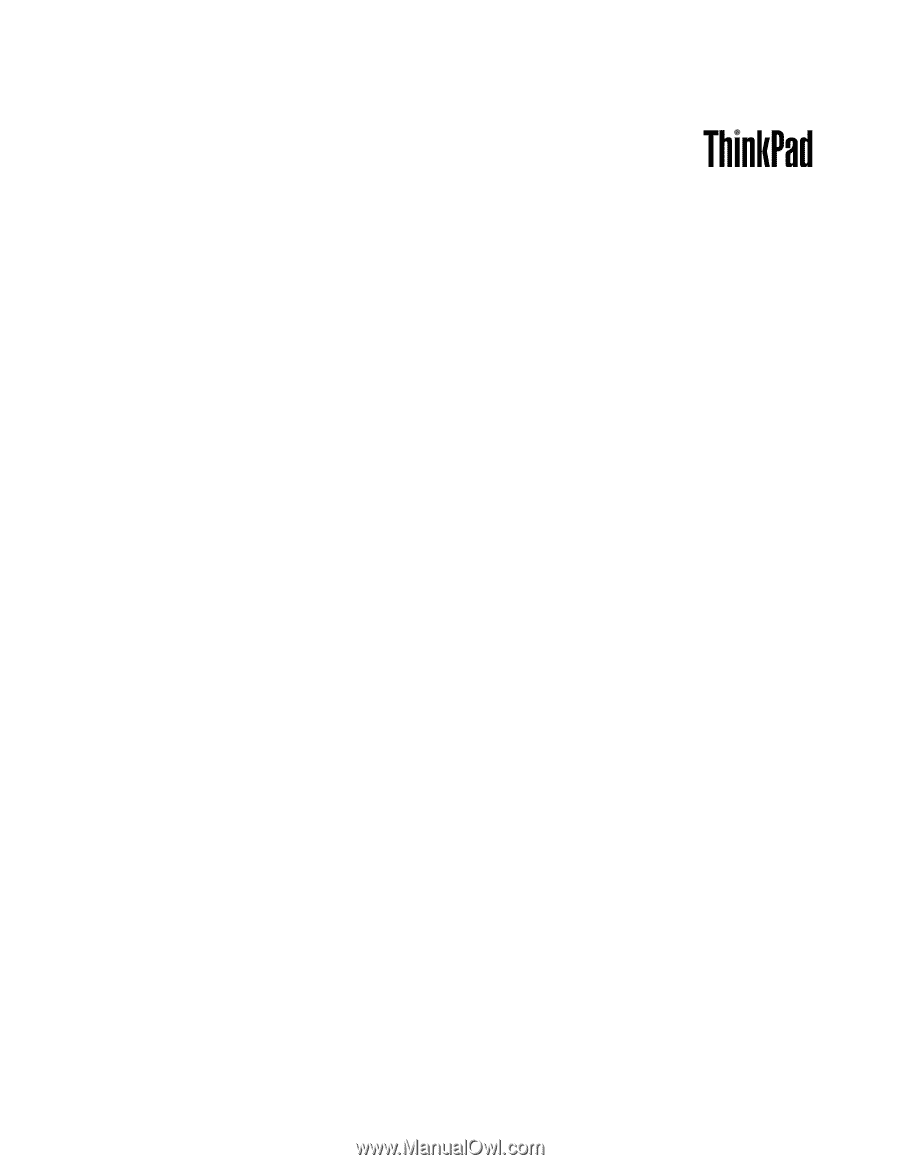
Guide d'utilisation
ThinkPad Edge E130 et E135